Ha tervezetten készítünk el egy fotót, megválasztjuk az időpontját. Mondjuk egy épületet akarunk lefotózni, ami a közelünkben van. Megnézzük, hogy esik rá a fény, melyik az ideális időpont, kell-e egyáltalán napsütés, vagy jobb a szórt fény. Aztán várunk. És mikor úgy tűnik, minden adott, odasétálunk, és lefotózzuk.
De mi van akkor, ha nyaralunk? Ott bizony nem választhatjuk meg az időjárást, abból kell kihozni a maximumot, ami ott éppen adódik. Szép lehet egy esős vagy ködös kép is. A probléma akkor van, ha nekünk valamiért mindenképp valami más kell. Mondjuk ez egy munka, és a megrendelő azt szeretné, ha szép kék ég lenne bárányfelhőkkel. De saját magunknak is esetleg egy scrap oldalhoz, hogy a fotókönyvhöz egy más hangulatú kép illene. Nem mondom, hogy érdemes több tucat képpel ezt végigjátszani, de ha csak egy fotót szeretnénk megválasztani, az nem vészes, ráadásul jó móka is. Most egy ilyen kék ég varázsló módszert mutatok be lépésről lépésre.
Itt ez a fotó, szeretem én ezt úgy is, ahogy van, de megnézném, milyen, ha kék az ég. Egész más hangulatú lesz az egész.
A Raw fotó eleve nem szokott túl jól kinézni. A jpg ránézésre sokszor szebb, mert azon a fényképezőgép már mindenféle módosítást végez. Erősíti a színeket, élesít stb. A Raw egy nyers ép, amiből viszont jóval többet tudunk kihozni. Itt most egy kicsit a sárga felé szűrtem a színeket, és világosítottam is rajta, hogy valamennyire alkalmazkodjon majd a kék éghez. A Temperature csúszkájának jobbra húzása vezet a sárga irányába.
Kedvenc kijelölési módszerünkkel az eget kell kijelölnünk, vagy a többi részt, amelyik egyszerűbbnek tűnik. Én a Quick Selection Tool-t választottam, egész jól lehet vele dolgozni.
A finomításokat a Select > Refine Edge-ben oldottam meg. (aki ezeket még nem használta, keressen rá a cikkek között, itt már némi alapismeretet feltételezek)
Az Out to-nál a New layer with Layer Mask-ot választottam, így új rétegen és maszkkal jelent meg.

Most keressünk egy szép kék eget, csak akad a fotóink között is. Ha kicsit belóg ez-az, az sem gond.
Ez így igen érdekesen néz ki:) Legegyszerűbben úgy korrigálhatjuk, ha körbejelöljük lasszóval, majd Fill > Content Aware. Nem kell, hogy tökéletes legyen, az a lényeg, hogy az a rész, amit használunk, jó legyen.
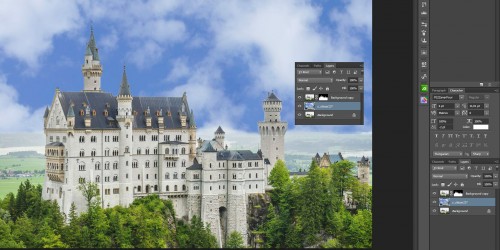
Idáig eljutottunk, de ez még így nagyon nem néz ki jól. Most látjuk igazán, hogy mi az, ami javításra szorul. A távolabbi részek nagyon kontraszt szegények, és az egész képnek még jót tenne egy kis tuning. Ehhez használhatunk korrekciós rétegeket, vagy Photoshop CC esetén a Camera Raw filtert is. Addig próbálgassuk, míg ránézve nem észrevehető , hogy trükköztünk. Tudom, hogy most ezzel nem feltétlen segítettem, de minden fotó és minden ég más, nincs mit tenni, kísérletezni kell. Egyébként közben rengeteget tanulhatunk. Elképzelhető, hogy az ég színén is módosítani kell, mint ennél a képnél is, ehhez legjobb egy Hue/Saturation korrekciós réteget rátenni, és azzal állítgatni. Mivel azonnal látjuk a hatást, ki tudjuk választani a legmegfelelőbbet. (A korrekciós réteget hozzá kell rendelni csak az éghez, hogy csak arra fejtse ki a hatását. Szokásos vágómaszkkal, két réteg közé az egeret, majd az Alt lenyomása mellett katt) Próbálkozhatunk a Photo Filterrel is, vagy bármely általunk kedvelt effecttel.
Pár variáció, ahol csak hol ide, hol oda húztam a csúszkákat.

Mindegyik egész más, mit a kiindulási kép. Ahogy mondtam, azért nem kell feltétlen megváltoztatni a valóságot, de ha valamiért mégis szükséges, legalább ismerjük meg, hogyan. Ugye kipróbálod?:)

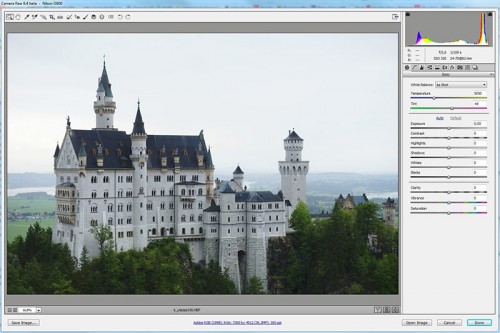
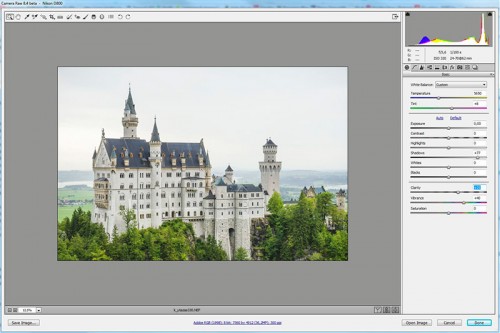
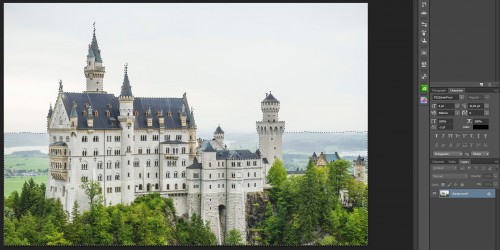
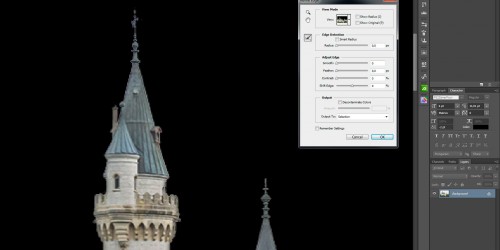
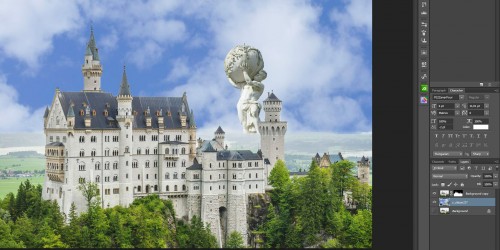
 ű
ű ű
ű ű
ű


